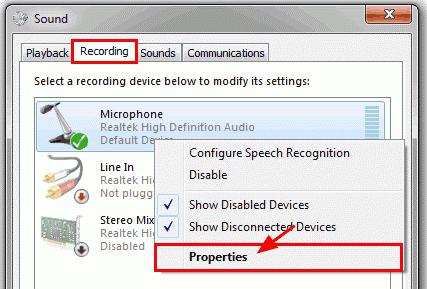"Windows 7"에서 마이크를 설정하는 방법 : 지침
오늘날 대부분의 사람들은 의사 소통을 선호합니다.인터넷. 이는 주로 프로그램 '스카이프'를 통해 이루어집니다. 문제는 웹 및 개선 기술을 통해 통화의 인기에도 불구하고, 대담의 가청 여전히 있어서도 많은 제약이 따르며, 사실에있다. 그리고 프로그램에 아닌 화합물로 아니에요.
마더 보드에 내장 된 저렴한 마이크는 편안한 음량을 제공 할 수 없습니다. Windows 7에서 마이크를 설정하려면 어떻게합니까?
장치 선택

많은 수의 모델 중에서 몇 가지 옵션이 있습니다.
- 일반 아날로그 마이크;
- 웹캠에 통합 된 마이크;
- 마이크 USB.
아날로그 모델

이 유형을 일반 마이크라고합니다.다리, 그리고 더 비싼. 저렴한 솔루션 중에서 가장 적합한 솔루션을 찾을 수 있습니다. 모든 컴퓨터 마이크에는 일렉 트릿 캡슐이있어 증폭기 없이는 적용하기가 어렵습니다.
아날로그 마이크가 소켓에 연결되어 있습니다.전면 또는 후면 패널에서 발생하며 일반적으로 분홍색으로 그려지는 시스템 장치. 좋은 청취력을 갖기 위해서는 사운드 카드에 좋은 입력이 필요합니다. 그것 없이는 청취력이 허용 수준 이하가됩니다.
카메라에 내장 된 마이크와 USB 마이크로폰

아날로그 형식이 카메라에 내장되는 경우가 종종 있습니다.마이크. 이 경우 커넥터는 3.5mm 또는 USB 표준이됩니다. 두 번째 유형은 USB 버스로 전원이 공급되는 앰프가 내장되어 있기 때문에 더 좋습니다. 대부분의 경우 편안한 음향을 제공 할 수 있습니다.
하지만 뉘앙스가 있습니다 - 버스에서는그 전에는 디지털화해야하기 때문에 소리를 전송하십시오. 대담한 카메라에는 불량배의 음성이 들리는 이유 때문에 표준 이하의 변환기가 있습니다.
카메라가없는 USB 마이크는 음질이 높지만 시장에 출시 된 모델은 거의 없습니다.
"Windows 7"에서 마이크 시스템을 조정하는 방법은 무엇입니까?

예를 들어, 공통Realnek HD 코덱. 마이크를 설정하기 전에 장치가 입력 장치에 연결되어 있어야합니다. "Windows 7"이 연결되면 코덱 관리자가 시작되어 연결된 장치의 유형을 묻습니다. "Mic input"을 선택하십시오. 이제 구성 할 수 있습니다.
이렇게하려면 사운드 관리자를 사용할 수 있습니다.Realtek 또는 볼륨 믹서라고도하는 운영 체제의 사운드 제어판. 디스패처를 열려면 트레이에서 해당 아이콘을 클릭하고 믹서를 시작해야합니다. 해당 아이콘을 마우스 오른쪽 버튼으로 클릭하고 "레코더"항목을 선택해야합니다.
마이크가 작동하지 않으면 "Windows 7"이 먼저 작동합니다.그것을 찾아야한다. 이름에 따라 이름이 다를 수 있습니다. 그러나 필연적으로 Mic와 같은 것이 있어야합니다. 장치가 연결되어 있지 않으면 창에 표시되지 않습니다. 비활성화 된 것을 포함하여 모든 입력을 보려면 창에서 빈 공간을 마우스 오른쪽 버튼으로 클릭하고 해당 확인란을 지정해야합니다. 그래서 마이크가 연결되었습니다.
이제 "수준"탭을 열어야합니다. 오디오 설정 프로그램을 사용하면 입력 신호 레벨을 "100"으로 설정하고 게인 레벨을 20-30 dB로 설정할 수 있습니다. 이것이 장치의 조용한 작동을위한 주된 이유입니다 - 작은 수준의 증폭. 대부분의 모델에서 20dB이면 충분합니다. 값이 클수록 볼륨은 증가하지만 잡음도 증가합니다.
"Windows 7"에서 마이크를 설정하는 방법 그들없이? 소음을 방지하려면 "개선 사항"탭으로 이동하여 억제를 담당하는 상자를 선택해야합니다. 즉시 모든 사운드 효과를 끄는 체크 표시를 제거해야합니다. 에코 효과가있는 경우 해당 설정을 활성화 할 수도 있습니다.
노이즈 억제 기능이 켜지면 음성이 변경되어 굵은 색조를 얻을 수 있습니다. 이것은 마이크의 품질이 좋지 않기 때문에 발생합니다.
Realtek에서 마이크를 구성하는 "Windows 7"은 어떻습니까?

이렇게하려면 사운드 관리자가 시작됩니다. 그런 다음 마이크의 이름이 포함 된 탭을 찾아야합니다. 마이크가 조용하게 작동하는 경우 여기에서 입력 레벨, 게인을 조정할 수도 있습니다. 이 프로그램은 매우 편리하며 시각적으로 명확합니다. 에코와 노이즈도 문제없이 억제 할 수 있습니다. 이 구성 방법은 운영 체제 "Windows"의 모든 버전에 똑같이 적합하다는 점에 유의해야합니다.
아직 무엇을 할 수 있습니까?
위의 조치가 도움이되지 않으면마이크 볼륨의 편안한 수준, 내장 된 장치가있는 웹 카메라를 구입하는 것이 좋습니다. 한 가지 이유나 다른 이유로이 작업을 수행하지 않으려면 마이크를 더 비싼 모델로 변경하거나 고품질 입력이있는 별도의 사운드 카드를 구입해야합니다. 좋은 해결책은 품질이 몇 배 더 높기 때문에 USB 마이크를 구입하는 것입니다. 또 다른 옵션은 마이크 앰프를 구입하는 것이지만, 그럴 가치가 있습니다. 앰프를 독립적으로 제조하고 "Windows 7"에서 마이크를 설정하는 방법을 결정하기 위해 인쇄 회로 기판을 찾는 사람이 있습니다. 그러나 이러한 장치를 조립하려면이 사실을 이해하기 위해 최소한 아마추어 수준이 필요합니다.
"Skype"로 통신 품질 검사
이를 위해 특별한 서비스가 만들어졌습니다.소리 테스트. 기본적으로 연락처 목록에 프로그램을 설치 한 후 그대로 있습니다. 연결을 확인하려면이 서비스에 전화를 걸어 지침에 명시된대로 조치해야합니다. 음질이 적합한 경우 문제없이 마이크를 사용할 수 있습니다.